Изменение служб запуска Windows
Когда вы запускаете Windows, она выполняет процесс загрузки, который загружает все типы файлов операционной системы. Если вы считаете, что один (или несколько) из этих файлов вызывают проблемы при запуске Windows, вы можете изменить процесс загрузки с помощью служебной программы настройки системы.
Чтобы запустить служебную программу настройки системы, если вы используете Windows 7, откройте меню «Пуск» и в поле «Поиск программ и файлов» (внизу меню) введите msconfig.exe, затем нажмите Enter. Если вы используете Windows 8, откройте окно поиска, нажав Win + C, чтобы отобразить область чудо-кнопок в правой части экрана, а затем щелкните инструмент поиска. В поле поиска введите msconfig.exe и нажмите Enter. Если вы используете Windows 10, щелкните значок Windows, затем введите «Конфигурация системы» (без кавычек) в поле поиска и нажмите Enter.
Утилита настройки системы будет запущена, и вскоре вы увидите окно программы настройки системы. Убедитесь, что отображается вкладка «Службы». (См. Рис. 1.)
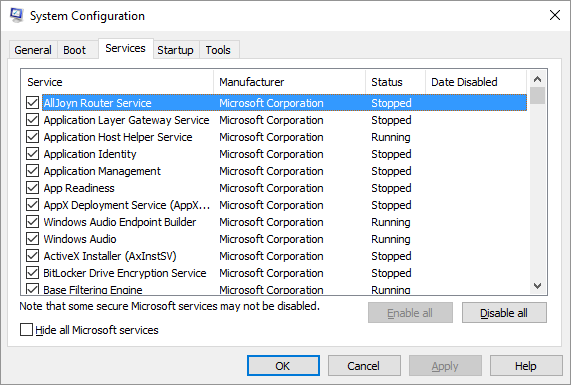
Рисунок 1. Вкладка Services диалогового окна System Configuration.
Обратите внимание, что службы, используемые Windows, отображаются на вкладке. Слева от каждой службы есть флажок, который указывает, следует ли запускать службу или нет. По умолчанию все службы включены.
Вы можете выбрать, какие службы вы хотите отключить, сняв флажок, связанный с этой службой. Выборочно отключая различные службы и перезагружая Windows, вы можете определить, какая служба может вызывать ваши проблемы.
Вы должны быть весьма избирательны в том, какие службы вы отключаете и включаете, если только вы не находитесь в режиме полного устранения неполадок. В этом случае вы можете отключить все службы, а затем запускать их по очереди, пока не обнаружите, какая служба вызывает проблемы в вашей системе. Следует помнить, что только то, что вы включаете службу, не означает, что она запускается сразу. Вам нужно будет включить его (установите соответствующий флажок), а затем перезапустите Windows, чтобы изменения вступили в силу.
Вы также должны понимать, что Windows часто имеет оценки (если не сотни)
услуг, перечисленных на вкладке Услуги. Если вы хотите узнать больше о том, что делает конкретная служба, самый простой способ выяснить это — просто поискать в Интернете название службы. Убедитесь, что вы ищете имя, заключенное в кавычки; у вас будет больше шансов на успех в достижении желаемых результатов.
Этот совет (12031) применим к Windows 7, 8 и 10.